Lỗi pin laptop - Các lỗi thường gặp và cách xử lý hiệu quả nhất?
Lỗi pin laptop là vấn đề muôn thuở khiến người dùng laptop luôn đau đầu. Không chỉ dễ dàng bị chai mà những khối pin còn có thể không nhận sạc, lúc sạc được lúc lại không,…. Bạn đã bao giờ rơi vào trường hợp như vậy? Nếu có thì hãy cùng theo dõi bài viết dưới đây của chúng tôi nhé. Chắc chắn bạn sẽ có được các cách sửa pin laptop cực hiệu quả. >> Xem thêm các dịch vụ sửa laptop - thay pin laptop
Lỗi pin laptop sạc không vào
Lỗi pin laptop sạc không vào “Plugged in not charging” là một trong những lỗi thường gặp của pin laptop. Hiện tượng này xảy ra khi driver quản lý điều khiển pin gặp vấn đề.

Làm thế nào khi gặp lỗi pin laptop sạc không vào?
Để khắc phục lỗi này, bạn chỉ cần thực hiện tuần tự các bước:
- Bước 1: Tắt máy -> rút sạc -> tháo rời pin ra khỏi máy
- Bước 2: Cắm sạc và khởi động lại máy
- Bước 3: Tiến hành gỡ bỏ các driver ACPI quản lý pin thông qua Control Panel -> Device Manager -> Batteries -> Uninstall các danh mục bên trong
- Bước 4: Tiếp tục tắt máy -> rút sạc
- Bước 5: Lắp lại pin -> cắm sạc -> khởi động lại thiết bị
- Bước 6: Lúc này hãy chờ một vài phút để thiết bị tự động nhận driver ACPI quản lý pin
Với 6 bước đơn giản, bạn đã có thể khắc phục được lỗi pin laptop. Trong trường hợp bạn đã thực hiện chính xác các bước mà pin laptop của bạn vẫn gặp lỗi sạc không vào thì hãy nhanh chóng mang chúng tới các địa chỉ sửa chữa uy tín như Bệnh viện Công nghệ 88 để được tư vấn chính xác nhất.
Lỗi pin laptop lúc sạc được lúc lại không
Pin laptop sạc lúc được lúc không cũng là một trong những lỗi pin laptop thường gặp. Cách xử lý lỗi này cũng không hề khó, bạn chỉ cần: tắt máy -> tháo pin -> lắp pin vào máy -> cắm nguồn -> khởi động lại laptop. Chỉ cần thực hiện tuần tự như vậy là bạn đã có thể giải quyết nhanh gọn lỗi này rồi.
Ngoài ra bạn cũng nên kiểm tra xem driver trên thiết bị có bị lỗi hay không. Nếu có thì hãy cài đặt lại bằng cách: Tìm chọn Device Manager -> Batteries -> nhấp chuột phải vào Microsoft ACPI-Compliant Control Method Battery -> Uninstall.

Khi pin laptop gặp vấn đề nên làm gì?
Dấu “X” đỏ xuất hiện tại phần hiển thị pin
Việc xuất hiện dấu “X” đỏ tại phần hiển thị pin là thông báo chính xác về lỗi pin laptop. Có 2 nguyên nhân chính dẫn tới lỗi này đó là:
- Bạn không cắm sạc kịp thời khiến pin laptop cạn kiệt và bị sập nguồn đột ngột
Để khắc phục tình trạng này bạn có thể thực hiện:
+ Nhấp chuột phải vào Computer -> Manage -> Device Manager -> Batteries -> Disable phần Microsoft ACPI – Compliant Control Method Battery
+ Khởi chạy lại laptop và bạn sẽ thấy dấu X đỏ biến mất. Lúc này hãy sử dụng đến khi hết pin
+ Tháo pin ra khỏi máy và để nguội trong vòng 15 phút -> Lắp pin lại và sạc cho tới khi đầy (không sử dụng máy trong quá trình sạc)
+ Khi pin báo đầy, bạn tiếp tục nhấp chuột phải vào Computer -> Chọn Manager -> Computer Management -> Device Manager -> Batteries -> Enable -> Microsoft ACPI – Compliant Control Method Battery
+ Khởi động lại máy
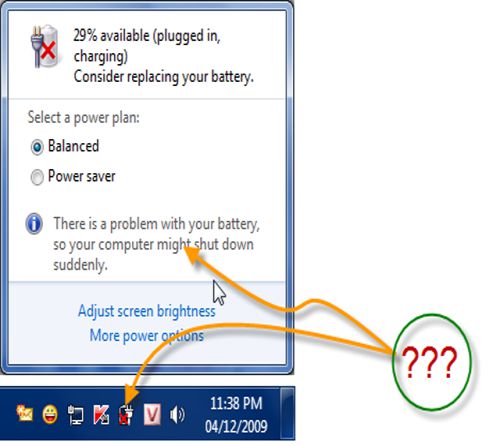
Nên làm gì khi dấu “X” đỏ xuất hiện trên phần hiển thị pin?
- Nguyên nhân thứ 2 dẫn tới lỗi pin laptop này là do cell bị hỏng
Đối với những lỗi thường gặp khác, bạn hoàn toàn có thể tìm cách tự sửa tại nhà. Tuy nhiên, khi cell pin bị hỏng, chúng tôi khuyến cáo bạn nhanh chóng đưa tới các cơ sở sửa chữa uy tín như Bệnh viện Công nghệ 88 để kiểm tra.
Bởi cell pin được cấu thành từ những linh kiện siêu nhỏ cùng nhiều đoạn mạch phức tạp. Nếu không may, bạn không những không sửa được mà còn có thể khiến chúng phát nổ.
Trên đây là 3 lỗi pin laptop thường gặp và cách khắc phục chúng tôi muốn chia sẻ tới các bạn. Mong rằng chúng sẽ thực sự hữu ích. Ngoài những thông tin trên, pin laptop còn có thể gặp vô vàn lỗi khác, hãy đón đọc những bài viết tiếp theo của chúng tôi để tìm hiểu đó là những lỗi nào bạn nhé!
Mời các bạn tham khảo thêm một số bài viết:
Pin laptop Dell Vostro 2420 - Sử dụng thế nào để không chai pin?
Có nên mua pin laptop giá rẻ? Khi sử dụng cần lưu ý những gì?
Pin laptop Samsung - Sử dụng pin như thế nào để không bị chai?
Pin laptop Sony - Sử dụng như thế nào để pin luôn ổn định?
Bệnh viện Công nghệ 88 - Đơn vị sửa chữa uy tín Hà Nội
Cẩn Thận - Tận Tâm - Chuyên Nghiệp
***
Website: http://benhviencongnghe88.vn/
Địa chỉ:
Số 71A Lê Thanh Nghị, Bách Khoa, Hà Nội
Hotline: 0246.294.0461
Số 117 Lương Thế Vinh, Thanh Xuân, Hà Nội
Hotline: 0246.6523.200
Số 135 Chùa Láng, Đống Đa, Hà Nội
Hotline: 024.7106.9999 nhấn phím 3
Số 63 Nguyễn Thiện Thuật, Quận 3, TP.HCM
Hotline: 024.7106.9999 nhấn phím 3
- Cách khắc phục tình trạng lỗi pin laptop hiệu quả nhất
- Giá pin laptop Asus ở đâu rẻ nhất và chất lượng tốt nhất?
- Tắt nguồn laptop có sạc pin được không? Cách sạc giúp pin luôn bền bỉ
- Cách khắc phục pin laptop sạc không vào điện nhanh nhất
- Cách khắc phục nhanh nhất cho lỗi hiển thị pin laptop
- Laptop Dell không nhận pin nguyên nhân do đâu? Cách khắc phục đơn giản mà không phải ai cũng biết
- Phồng pin laptop có phải vấn đề nghiêm trọng không? Có nguy hiểm cho máy tính hay không?
- Vừa sạc pin vừa dùng laptop có sao không?
- 5 Lưu ý tránh pin laptop bị chai khi sử dụng. Cách khắc phục pin laptop bị chai đơn giản nhất
- Nguyên nhân và cách khắc phục tình trạng máy tính nhanh hết pin
Bài viết liên quan
-
 Pin laptop Dell Inspiron N5110 bị chai thì nên làm thế nào?
14-08-2019, 8:31 am
Pin laptop Dell Inspiron N5110 bị chai thì nên làm thế nào?
14-08-2019, 8:31 am
-
 Pin laptop Asus K43E - Sử dụng pin như thế nào hiệu quả nhất?
14-08-2019, 8:23 am
Pin laptop Asus K43E - Sử dụng pin như thế nào hiệu quả nhất?
14-08-2019, 8:23 am
-
 Pin laptop Vaio - Hướng dẫn chi tiết cách xử lý khi pin bị chai
14-08-2019, 8:18 am
Pin laptop Vaio - Hướng dẫn chi tiết cách xử lý khi pin bị chai
14-08-2019, 8:18 am
-
 Pin laptop Asus X550c - Địa chỉ mua hàng được tin cậy nhất
13-08-2019, 8:27 am
Pin laptop Asus X550c - Địa chỉ mua hàng được tin cậy nhất
13-08-2019, 8:27 am
-
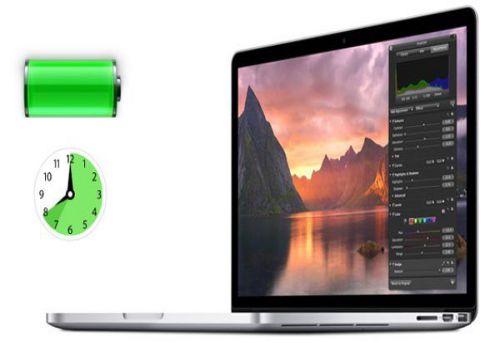 Pin laptop Toshiba - Đâu là cách sử dụng pin chính xác nhất?
12-08-2019, 1:58 pm
Pin laptop Toshiba - Đâu là cách sử dụng pin chính xác nhất?
12-08-2019, 1:58 pm
-
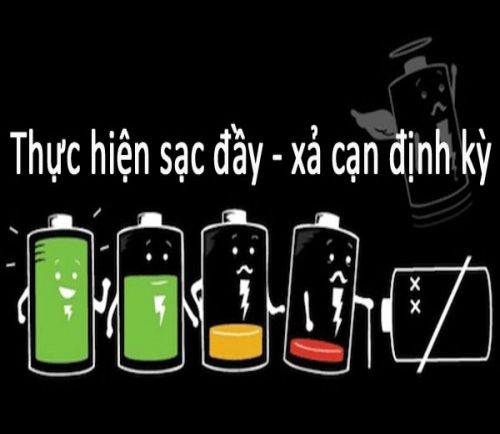 Pin laptop Sony Vaio - Đâu là cách sạc pin hiệu quả nhất?
12-08-2019, 1:52 pm
Pin laptop Sony Vaio - Đâu là cách sạc pin hiệu quả nhất?
12-08-2019, 1:52 pm
-
Tự sửa pin laptop Dell Inspiron 15 tại nhà - Nên hay không? 09-08-2019, 1:50 pm
-
 Tá hỏa với bí kíp
07-08-2019, 5:07 pm
Tá hỏa với bí kíp
07-08-2019, 5:07 pm
-
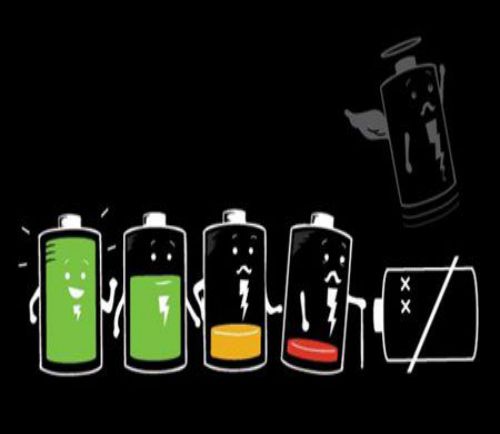 Thực hư bí kíp “hồi sinh” pin laptop cũ
05-08-2019, 5:40 pm
Thực hư bí kíp “hồi sinh” pin laptop cũ
05-08-2019, 5:40 pm
-
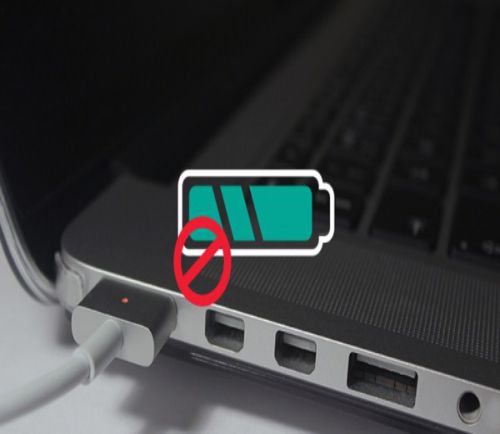 Nguyên nhân khiến pin laptop sạc không vào
05-08-2019, 5:30 pm
Nguyên nhân khiến pin laptop sạc không vào
05-08-2019, 5:30 pm


